25 маленьких секретов социальных сетей
Совершенно неважно, нравятся ли вам социальные сети – вы, скорее всего, зарегистрированы хотя бы в одной из них и заходите туда «просто посмотреть». Планета Земля с расцветом Facebook, Twitter и Instagram окончательно превратилась в одну большую деревню. Посредством социальных сетей все сегодня знают друг о друге буквально всё, вплоть до того, что какой-нибудь Джон из Нью-Йорка ест на завтрак по вторникам.
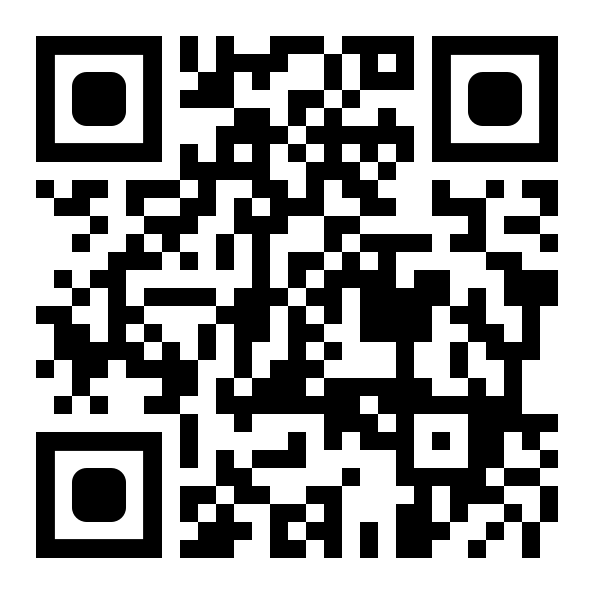
Неудивительно, что в большинстве существующих социальных сетей есть свои особые приёмы и малоизвестные функции. Освоив их, вы окончательно заслужите себе репутацию человека, у которого слишком много времени на социальные сети. Ну, или слывёте гуру социальных сетей. Не претендуя на истину в последней инстанции, предлагаем вашему вниманию 25 маленьких секретов, которые облегчат онлайн-существование в социальных медиа.
1. Мало кто знает, что любое событие, видеозапись, ссылку на статью, книгу, телешоу, место или музыку (всё, кроме фотографий) можно сохранить, чтобы вернуться к ним позже. Все отложенные материалы оказываются в разделе «Сохранённое».
2. Кроме того, в Facebook можно разрешить кому-то наблюдать за вашей цифровой жизнью, при этом, не добавляя пользователя в друзья. Чтобы получить доступ к этой функции достаточно лишь открыть меню «Настройки», перейти в закладку «Подписчики» и отметить в графе «На мои обновления можно подписаться» пункт «Все». Следует, впрочем, уточнить, что вы сможете подписаться только на тех людей, которые тоже поставили в этой графе «Все».
3. Facebook поддерживает функцию получения и отправки писем на электронную почту @facebook.com. И эти письма приходят на основной электронный ящик пользователя, который привязан к учётной записи. Для того, чтобы узнать адрес, берёте ID пользователя и добавляете к нему @facebook.com.
4. Если же вам не нравится расположение разделов на странице, можно легко поменять их местами или вообще удалить в пункте «Управление разделами». Чтобы открыть его нажмите на значок редактирования в любом разделе, а дальше меняйте всё по своему усмотрению.
5. Администраторы страницы часто видят внизу каждой записи надпись people reached. Если по ней кликнуть, можно увидеть подробную статистику с количеством кликов по картинкам и ссылкам, количеством перепубликаций и другими данными.
1. Пользователи сети микроблогов Twitter могут легко управлять своими записями, установив приложение Tweetdeck. Достаточно зарегистрироваться через него и учётная запись в Twitter будет выглядеть по-вкусу самого автора. Можно создать свою коллекцию заметок через кнопку Add column: выбрать пункт Collections и добавить в новую колонку все заметки по теме.
2. При загрузке фотографий в Twitter пользователь может отмечать на них до 10 человек. Эта возможность доступна как на стационарных компьютерах, так и на смартфонах.
3. Кроме того, в Twitter можно создать коллаж из нескольких фотографий. Для этого достаточно просто добавить не 1, а 2, 3 или 4 кадра и они выстраиваются в ровненький коллаж.
4. Если же у вас неожиданно пропал Интернет, личное сообщение в Twitter всё равно можно отправить – при помощи SMS. Таким же образом можно редактировать свой профиль, установить новое местоположение и многое другое. Чтобы отправить личное сообщение через телефон, нужно набрать в SMS текст следующего вида: D + имя пользователя + сообщение.
5. В Twitter можно активировать функцию игнорирования сообщений, не отписываясь от той или иной страницы. Для этого надо нажать «Ещё» и «Игнорировать @ХХХ». Эта возможность пригодится, если вы не хотите чтобы в данный момент вас кто-либо отвлекал.
Google+
1. Социальная сеть Google+ позволяет создать в комментариях опрос – несмотря на то, что данной возможности нет в официальных функциях платформы. Пользователю достаточно создать тему и в комментариях предложить несколько вариантов.
2. Пользователи Google+ могут создать свой круг и не добавлять в него людей. Публикации в этом круге будут недоступны остальным пользователям, а для самого автора он станет отличным местом для заметок, которые позже можно опубликовать.
3. Своими кругами можно поделиться с другими пользователями. Для этого следует зайти в пункт «Мои круги», выбрать круг, которым хочется поделиться, и в действиях выбрать нужное. Там же можно оставить комментарий и выбрать аудиторию, которой расскажете о своём круге.
4. Нажав на аватар вашего профиля в Google+, другие пользователи могут посмотреть все фото профиля. Вы, в свою очередь, можете это контролировать. Для этого следует зайти в раздел «Фото» и отредактировать «Фото профиля». Там можно удалить какие-то фотографии, добавить другие, поменять их местами – в общем, приукрасить то, что увидят другие пользователи.
5. На обложку профиля можно установить изображение в формате .GIF"– тогда профиль будет выглядеть намного интереснее. Делается это в стандартном меню загрузки аватара.
1. Первая интересная и полезная функция этой социальной сети – возможность экспортировать все свои контакты, если вдруг вы хотите на всякий случай иметь резервную копию. Для этого просто заходим в «Сеть», переходим во вкладку «Адресная книга» и внизу выбираем «Экспортировать контакты». Экспортировать их можно в файлы разных форматов.
2. В свой профиль в LinkedIn можно добавлять медиафайлы – достаточно нажать «Редактировать профиль» и рядом с каждым пунктом в резюме появляется возможность загрузить файл.
3. Чтобы установить контакт с пользователем, с которым ранее не было установлено никаких связей, это можно сделать через группу. Если вы состоите в группе, можно отправлять личные сообщения всем её участникам, неважно, знакомы вы с ними лично или нет.
4. LinkedIn позволяет сохранять поиски по вакансиям – до 10 результатов. Кроме того, пользователь может установить напоминания о новых вакансиях, чтобы быстрее найти то, что ему нужно. Все сохранённые поиски и новые результаты выводятся в разделе «Вакансии».
5. Кроме того, в этой социальной сети можно создавать заметки о своих контактах – под каждым контактом можно разместить личные пометки о человеке и о встрече с ним. Наконец, там же можно устанавливать напоминания, когда позвонить этому человеку или когда встретиться.
1. Если ввести в адресную строку instagram.com/имя_пользователя – можно просмотреть все фотографии его профиля. Кроме того, в Сети существует несколько сервисов, которые помогают распечатать фотографии из Instagram – например приложение EasyPrint.me, Printsta.ru и другие.
2. Открыв Instagram в браузере, можно сохранить любую картинку – нажимаете на тройной значок меню и выбираете View photo page. После щёлкаете по фото на открывшейся странице и выбираете «Просмотр кода элемента». Затем, правой кнопкой нажимаете на первой ссылке из выделенного текста и выбираете Open in new tab и сохраняете картинку, открывшуюся в новой вкладке. На мобильном устройстве для сохранения картинки достаточно щёлкнуть по значку меню в виде троеточия, выбрать пункт «Скопировать ссылку», вставить её в адресную строку браузера и сохранить открывшуюся картинку.
3. Если 2 раза щёлкнуть по любому фильтру на экране появится шкала интенсивности. Справа от неё находится изображение квадратика, нажав который, можно к каждому изображению добавить рамку.
4. Instagram не поддерживает функции создания коллажей из изображений, однако, они регулярно появляются в профилях пользователей. Создавать коллажи для Instagram нужно в сторонней программе, например, Pixlr Express. Она поддерживает огромное количество фильтров и других эффектов и замечательно работает с большинством социальных сетей.
5. Для того, чтобы перепубликовать фотографии из Instagram можно использовать специальное приложение Repost for Instagram. С его помощью можно немного менять понравившиеся вам фотографии и размещать их на своей странице.